ทำความเข้าใจเกี่ยวกับการตั้งค่าเริ่มต้นของคุณ
ส่วน โปรไฟล์ ของคุณประกอบด้วยรายละเอียดโปรไฟล์ โลโก้ และการตั้งค่าเลย์เอาต์ การตั้งค่าและอีเมล์เริ่มต้นของคุณ คู่มือวิธีการนี้จะแสดงการตั้งค่าเริ่มต้นและวิธีการเปลี่ยนแปลง
เพื่อเข้าถึงการตั้งค่าเริ่มต้นของคุณ ให้เปิดส่วนโปรไฟล์ สำหรับการทำเช่นนี้ ให้คลิกที่ปุ่ม โปรไฟล์ ซึ่งจะแสดงส่วนโปรไฟล์ที่มีรายละเอียดผู้ใช้ทั้งหมดของคุณ.
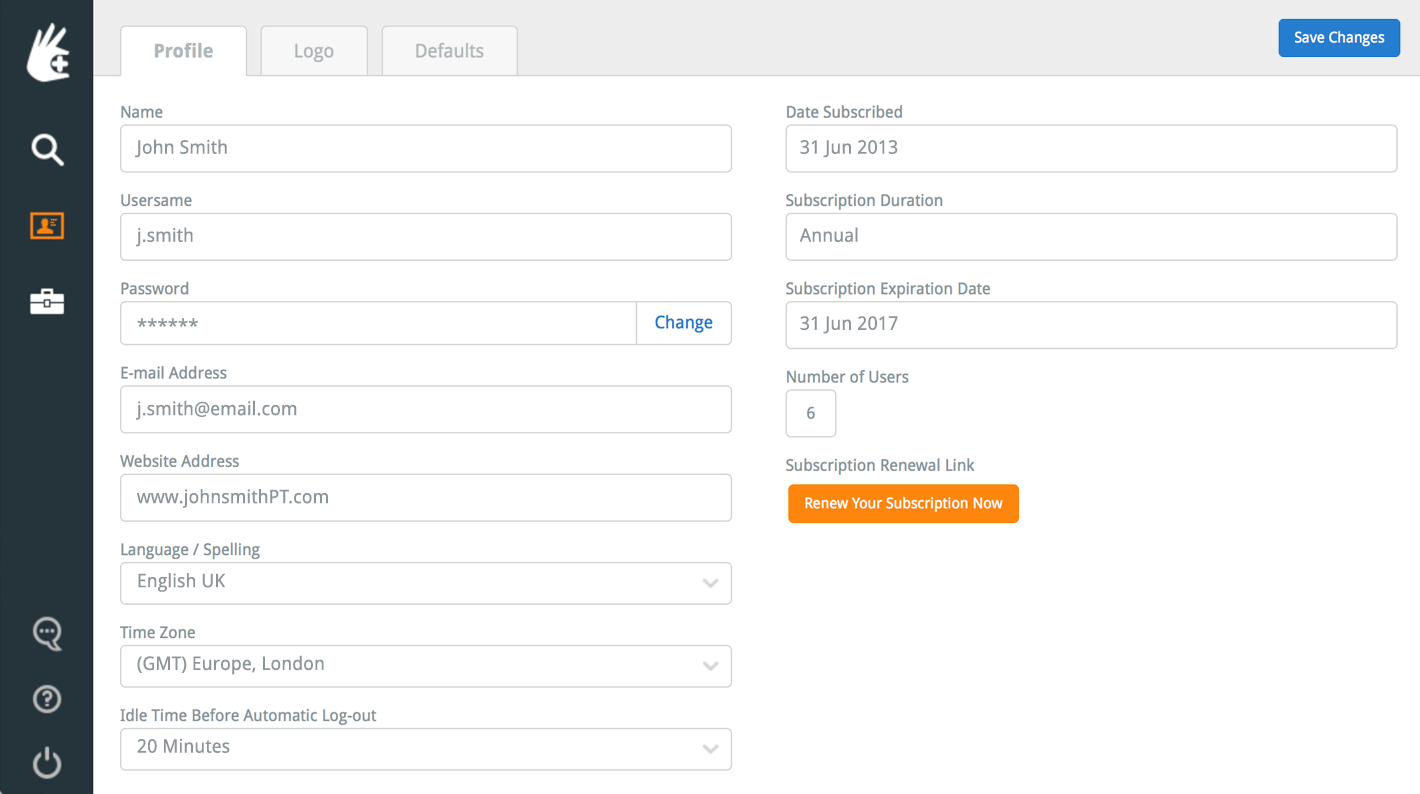
ที่ด้านบนของส่วนนี้มีแท็บสามแท็บ: โปรไฟล์, โลโก้ และ การตั้งค่าเริ่มต้น ให้คลิกที่แท็บ การตั้งค่าเริ่มต้น ซึ่งจะแสดงส่วนการตั้งค่าเริ่มต้น.

รูปแบบเลย์เอาต์เริ่มต้นของคุณ
ที่ด้านซ้ายบนของส่วน การตั้งค่าเริ่มต้น คือ รูปแบบเลย์เอาต์เริ่มต้น ของคุณ ตัวเลือกเลย์เอาต์เหล่านี้ช่วยให้คุณบันทึกความชอบเลย์เอาต์ที่ต้องการของคุณได้ ดังนั้นเมื่อคุณสร้างโปรแกรมฟื้นฟู การตั้งค่าเลย์เอาต์เริ่มต้นของคุณจะถูกโหลดล่วงหน้า ตัวเลือกเลย์เอาต์เริ่มต้นของคุณมีดังนี้:
- จำนวนการออกกำลังกายเริ่มต้นต่อหน้า: ตัวเลือกนี้ช่วยให้คุณบันทึกจำนวนการออกกำลังกายเริ่มต้นที่จะแสดงบนโปรแกรมฟื้นฟูเมื่อคุณสร้างหรือส่งอีเมล์ คุณสามารถเลือกได้ระหว่าง 1, 3, 5 หรือ 8 การออกกำลังกายที่จะแสดงต่อหน้า.
- ตำแหน่งหัวเรื่อง: ตัวเลือกนี้ช่วยให้คุณตั้งค่าตำแหน่งเริ่มต้นบนหัวเรื่องโปรแกรม คุณสามารถเลือก ชิดขวา (หัวเรื่องถูกวางไว้ทางขวาของหน้าและโลโก้ทางซ้าย), ชิดซ้าย (หัวเรื่องถูกวางไว้ทางซ้ายของหน้าและโลโก้ทางขวา) หรือ ชิดกลาง (หัวเรื่องอยู่กลางหน้าและไม่มีโลโก้).
- เลือกรูปแบบวันที่ของคุณ: ตัวเลือกนี้ช่วยให้คุณตั้งค่ารูปแบบวันที่ที่แสดงในโปรแกรมของคุณ วันที่จะถูกใส่ในหัวเรื่องโปรแกรมของคุณเมื่อคุณคลิกที่ไอคอนปฏิทินสีเขียวที่ตั้งอยู่ในส่วน หัวเรื่องทางเลือก ของฟิลด์ข้อความหัวเรื่อง, หัวเรื่องย่อย 1 และหัวเรื่องย่อย 2 ตัวอย่างเช่น รูปแบบวันที่สำหรับวันที่ 25 ธันวาคม 2015 จะแสดงเป็น:
dd/mm/yyyy: 25/12/2016
mm/dd/yyyy: 12/25/2016
yyyy/mm/dd: 2016/12/25
dd mmm yyyy: 25 ธ.ค. 2016
dd mmmm yyyy: 25 ธันวาคม 2016 - ชื่อไฟล์เริ่มต้นสำหรับเอกสารแนบ: ตัวเลือกนี้ช่วยให้คุณตั้งชื่อไฟล์เริ่มต้นของเอกสาร PDF ฟื้นฟูที่แนบมากับอีเมล์เมื่อคุณส่งจาก The Rehab Lab ให้กับลูกค้าของคุณ.
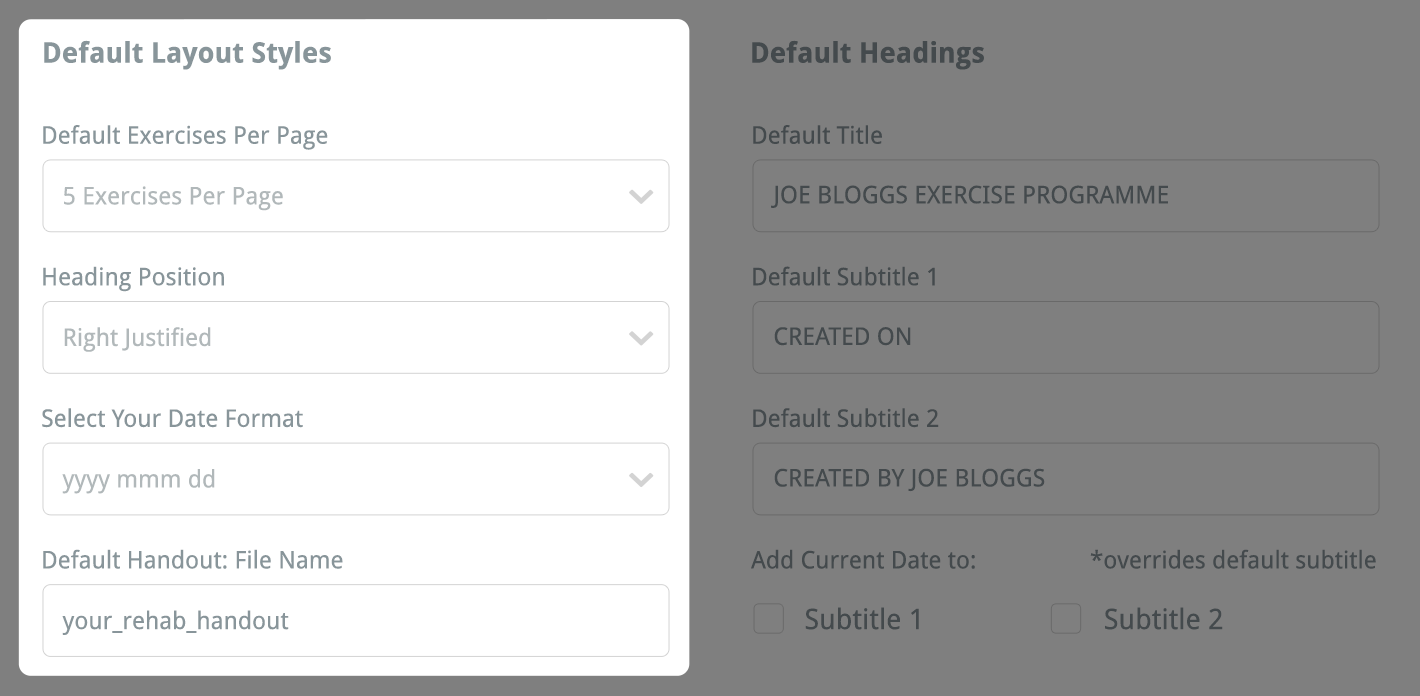
เมื่อคุณพอใจกับการเปลี่ยนแปลงที่คุณทำในรูปแบบเลย์เอาต์เริ่มต้นของคุณ อย่าลืมบันทึกการเปลี่ยนแปลงของคุณโดยคลิกที่ปุ่ม บันทึกการเปลี่ยนแปลง ที่มุมขวาบนของส่วน การตั้งค่าเริ่มต้น.

หัวเรื่องเริ่มต้น
ที่มุมขวาบนของส่วน การตั้งค่าเริ่มต้น คือ หัวเรื่องเริ่มต้น เช่นเดียวกับ รูปแบบเลย์เอาต์เริ่มต้น หัวเรื่องเริ่มต้น เป็นฟีเจอร์ที่ออกแบบมาเพื่อช่วยประหยัดเวลาของคุณเมื่อสร้างเอกสารฟื้นฟู.
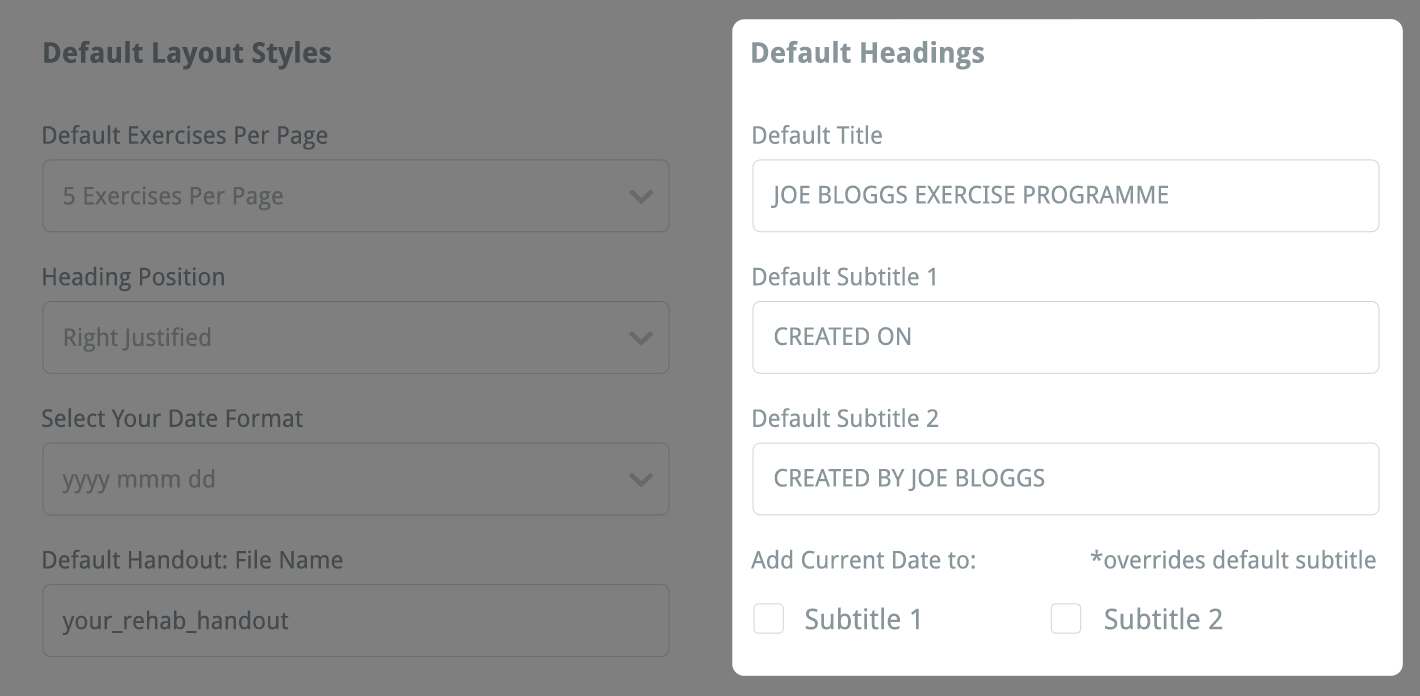
หัวเรื่องเหล่านี้จะถูกกรอกโดยอัตโนมัติในฟิลด์ข้อความ หัวเรื่อง, หัวเรื่องย่อย 1 และ หัวเรื่องย่อย 2 เมื่อคุณเปิดหน้าต่าง สร้างโปรแกรมของคุณ และ ส่งอีเมล์โปรแกรมของคุณ.
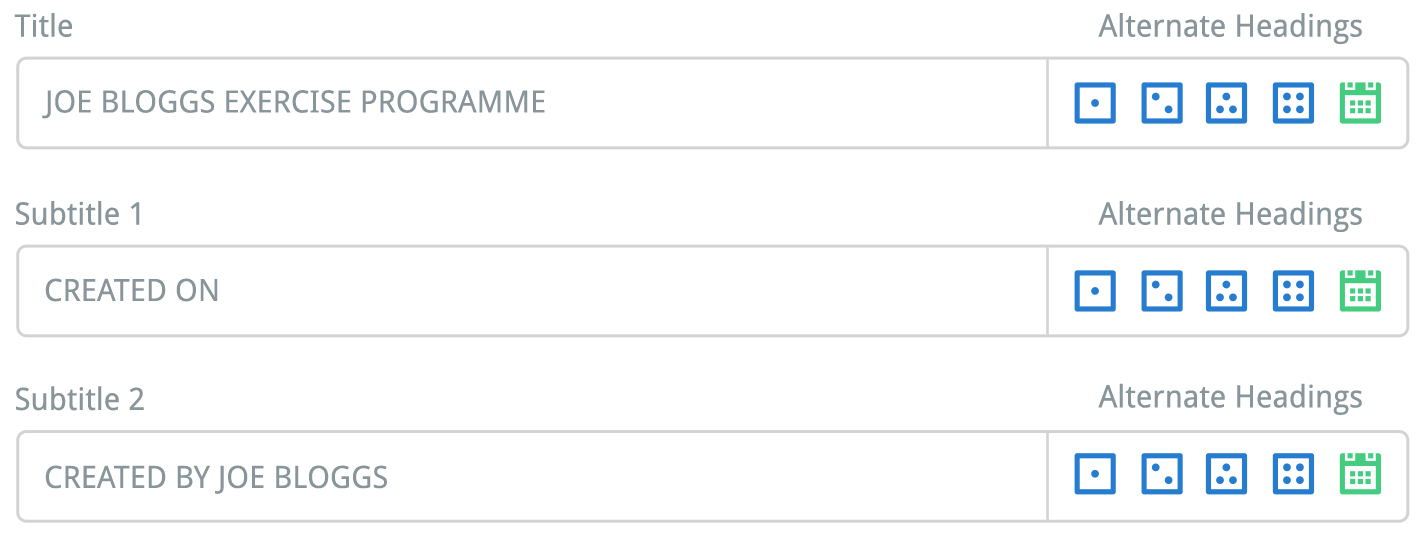
หัวเรื่องเริ่มต้นของคุณมีประโยชน์หากคุณมักใช้หัวเรื่องหรือหัวเรื่องย่อยเดียวกันในเอกสารฟื้นฟูของคุณทั้งหมด คุณอาจพบว่าการบันทึกหัวเรื่องหรือหัวเรื่องย่อยเริ่มต้นที่มีข้อมูลเช่น:
- ชื่อคลินิกและหมายเลขโทรศัพท์ติดต่อ
- ชื่อคลินิกและที่อยู่
- รายละเอียดการติดต่อส่วนบุคคลของคุณ
- ชื่อของคุณและวันที่สร้างโปรแกรม
คุณยังสามารถเพิ่ม วันที่ปัจจุบัน ลงในหัวเรื่องของคุณ. ที่ด้านล่างของพื้นที่ หัวเรื่องเริ่มต้น คือ กล่องตรวจสอบเพิ่มวันที่ปัจจุบันหัวเรื่องย่อย 1 หรือ หัวเรื่องย่อย 2 เพื่อเพิ่มวันที่ปัจจุบันไปยังจุดสิ้นสุดของหัวเรื่องย่อยเริ่มต้นของคุณ วันที่นี้จะใช้รูปแบบตามวันที่เริ่มต้นของคุณ (ดูข้างต้น).

เมื่อคุณพอใจกับหัวเรื่องเริ่มต้นที่คุณได้ป้อน อย่าลืมบันทึกการเปลี่ยนแปลงโดยคลิกที่ปุ่ม บันทึกการเปลี่ยนแปลง ที่มุมขวาบนของส่วน การตั้งค่าเริ่มต้น.
หัวเรื่องทางเลือก
ส่วนนี้ช่วยให้คุณบันทึกชื่อหัวเรื่องต่างๆ สี่ชื่อ, หัวเรื่องย่อย 1 และหัวเรื่องย่อย 2 ตัวเลือก หัวเรื่องเหล่านี้ถูกระบุโดยไอคอนที่เกี่ยวข้อง (ไอคอนสี่เหลี่ยมที่มีจุดหนึ่ง, สอง, สาม หรือสี่จุด).
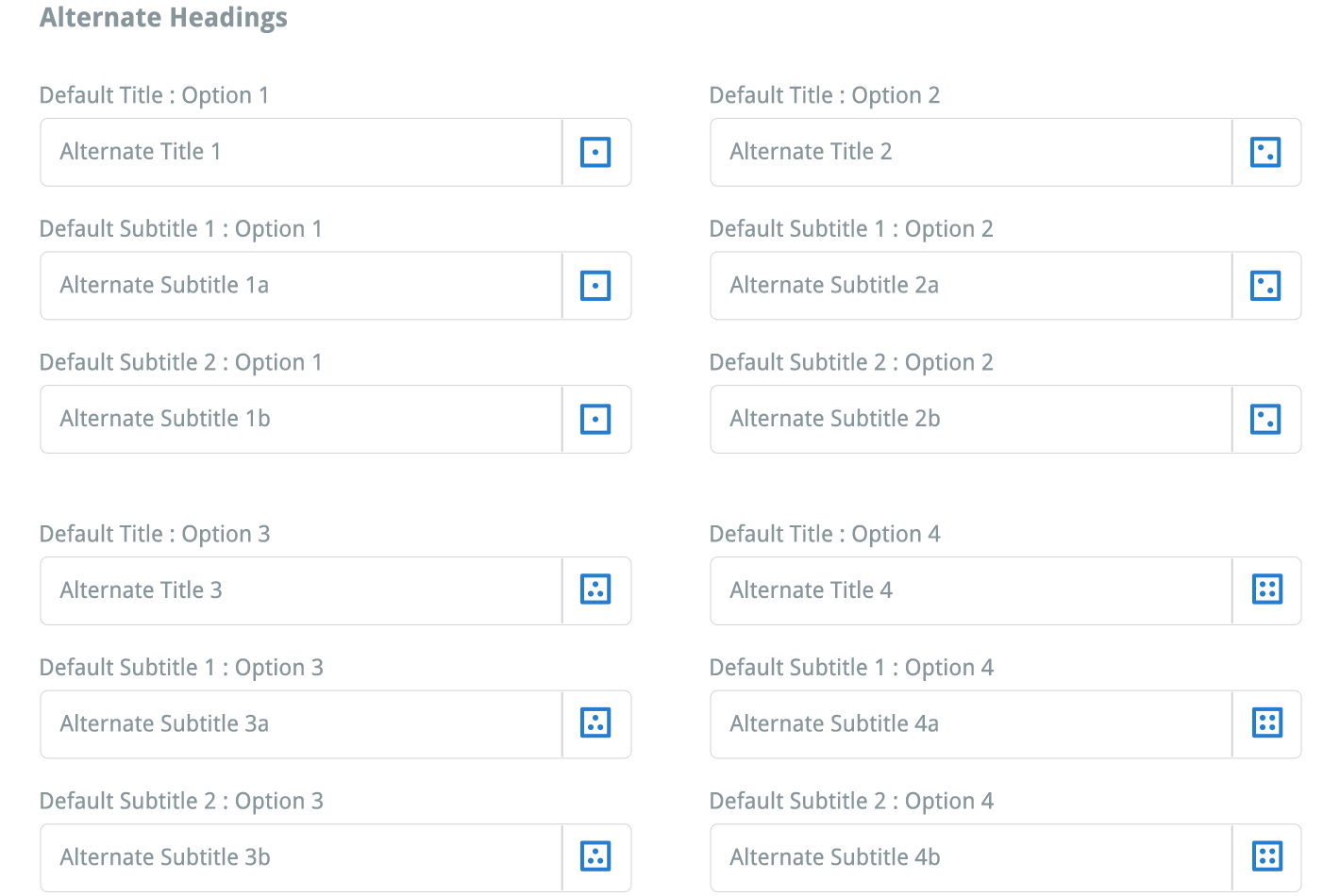
เช่นเดียวกับตัวเลือก หัวเรื่องเริ่มต้น คุณสามารถบันทึกหัวเรื่องทางเลือกต่างๆ ที่คุณอาจใช้บ่อย (เช่น หมายเลขโทรศัพท์ติดต่อของคลินิก, ที่อยู่, ชื่อหรือรายละเอียดการติดต่อของนักบำบัด ฯลฯ) ตอนนี้เมื่อคุณสร้างหรือส่งอีเมล์โปรแกรมฟื้นฟูครั้งถัดไป คุณสามารถคลิกที่ไอคอน หัวเรื่องทางเลือก ที่อยู่ข้างฟิลด์ข้อความหัวเรื่อง, หัวเรื่องย่อย 1 และหัวเรื่องย่อย 2 ซึ่งจะโหลดหัวเรื่องที่เกี่ยวข้องเข้าสู่ฟิลด์ข้อความโดยอัตโนมัติ.

หมายเหตุ: การคลิกที่ไอคอน 'หัวเรื่องทางเลือก' จะทำการแทนที่ 'หัวเรื่องเริ่มต้น' หรือหัวเรื่องที่คุณได้พิมพ์ด้วยตนเองด้วยหัวเรื่องที่เกี่ยวข้องจากไอคอน.
เมื่อคุณพอใจกับหัวเรื่องทางเลือกที่คุณได้ป้อน อย่าลืมบันทึกการเปลี่ยนแปลงโดยคลิกที่ปุ่ม บันทึกการเปลี่ยนแปลง ที่มุมขวาบนของส่วน การตั้งค่าเริ่มต้น.
การตั้งค่าอีเมล์เริ่มต้น
เลื่อนลงไปที่ด้านล่างของส่วน การตั้งค่าเริ่มต้น เพื่อเปิดเผยพื้นที่ การตั้งค่าอีเมล์เริ่มต้น ป้อนหัวเรื่องและข้อความลงในฟิลด์ข้อความ หัวเรื่องอีเมล์เริ่มต้น และ ข้อความอีเมล์เริ่มต้น ที่คุณต้องการให้ปรากฏโดยอัตโนมัติใน หัวเรื่อง และ พื้นที่ข้อความ ทุกครั้งที่คุณเปิดหน้าต่าง ส่งอีเมล์โปรแกรม.
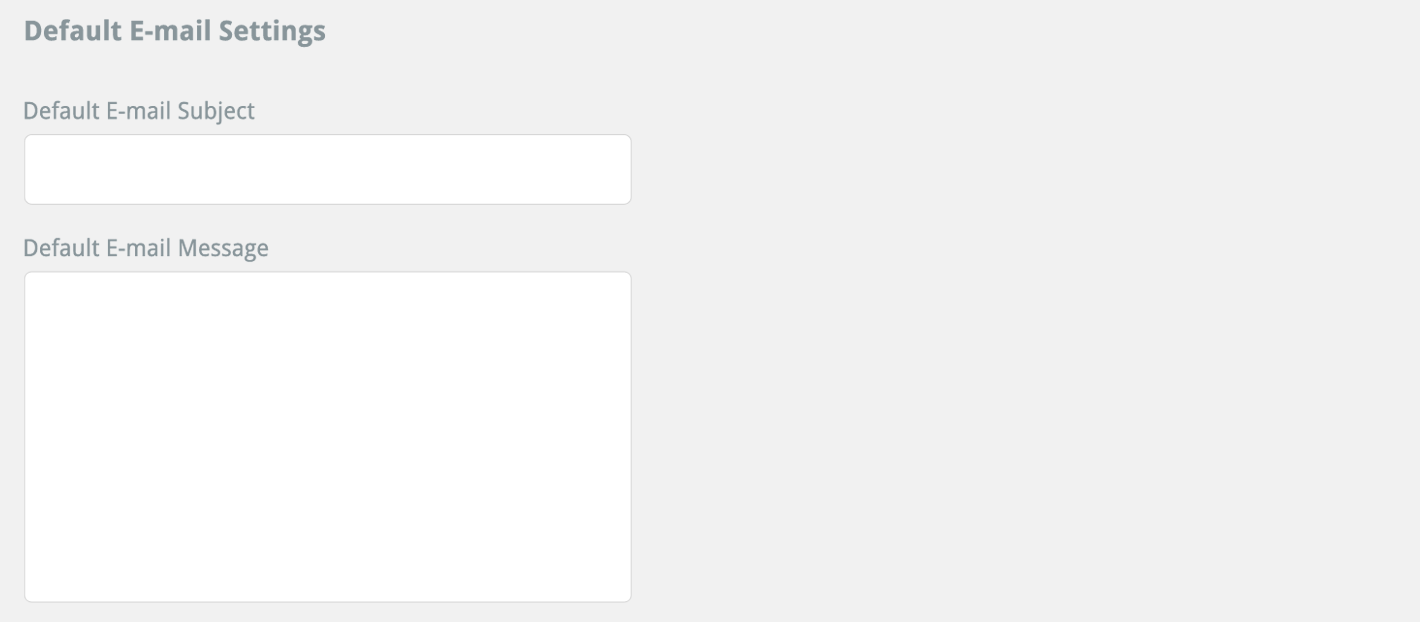
เมื่อคุณพอใจกับหัวเรื่องและข้อความของคุณ ให้คลิกที่ปุ่ม บันทึกการเปลี่ยนแปลง ที่มุมขวาบนของส่วน การตั้งค่าเริ่มต้น.

หากต้องการเรียนรู้เพิ่มเติมเกี่ยวกับการส่งอีเมล์โปรแกรม ฟังลิงก์ด้านล่าง:
ส่งอีเมล์โปรแกรมของคุณ
สองส่วนทางซ้ายของส่วน การตั้งค่าเริ่มต้น คือส่วน โลโก้ และ โปรไฟล์ ส่วนเหล่านี้สามารถเข้าถึงได้จากแท็บที่ด้านบนของหน้าจอ.
ส่วน โลโก้ ช่วยให้คุณอัปโหลดโลโก้ของคุณเองเพื่อให้ปรากฏในเอกสารฟื้นฟูทั้งหมดที่คุณสร้าง ส่วน โปรไฟล์ ช่วยให้คุณเปลี่ยนรหัสผ่านล็อกอิน รายละเอียดผู้ใช้ และมีข้อมูลเกี่ยวกับการสมัครสมาชิก (จำนวนผู้ใช้ ระยะเวลาและวันที่หมดอายุและยังมีลิงก์เพื่อการต่ออายุการสมัครสมาชิก).
หากต้องการอ่านเพิ่มเติมเกี่ยวกับส่วนเหล่านี้ ให้คลิกที่ลิงก์ที่เหมาะสมด้านล่าง:
ส่วนโลโก้
ส่วนโปรไฟล์